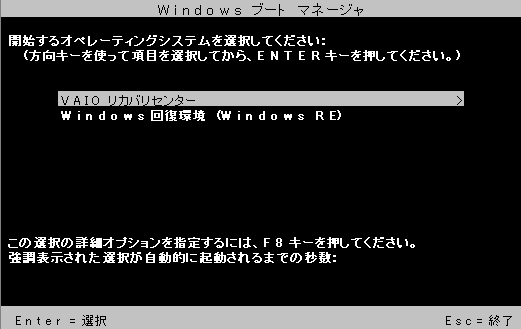各パソコンメーカーのリカバリパーティションの起動方法をまとめました。
| NEC(VALUESTAR,Lavie) | <A> [F11]でWindows再セットアップメニューを起動<B> [F8]で「Windows拡張オプションメニュー」(セーフモードの選択画面)を開き、「OS 選択メニューに戻る」から「オペレーティングシステムの選択」画面で「VALUESTAR Recovery System」を選択する |
| 富士通(FM-V) | [F12]で起動メニュー[F11]でリカバリーパーティションから起動 |
| デル | [F12]で起動メニューが開き「Boot to Utility Partition」を選択 |
| 東芝(dynabook) | [0]を押しながら電源を入れるとリカバリーパーティションから起動 |
| 日本HP(ノートブック) | <A> [F10]を何回か押しているとリカバリメニューが起動 <B> [F11]で「Backup&Recovery Manager」が起動 |
| Panasonic(Let’s note) | [F2]でBIOS画面を起動し「終了」メニューから「ハードディスク リカバリー/消去」を選択する |
| ソニー(vaio) | [F10]で「リカバリユーティリティ」が起動 |
| レノボ(ThinkPad、ThinkCentre) | [F11]で「Product Recovery Program」が起動 |
| シャープ(Mebius) | [F10]で「リカバリ Utility Menu」が起動 |
| 日立(Prius) | [F12]でBoot Device選択画面を開き「<Recovery>」を選択 |